La période de confinement peut être l'occasion d'avoir plus de temps libre, alors pourquoi ne pas en profiter pour faire finalement ce que l'on remet toujours à plus tard.
Aujourd'hui : tirez parti de Mission Control
Mission Control, qui s'appelait auparavant Exposé, fait partie des fonctionnalités emblématiques de macOS. Quand vous ne vous y retrouvez plus dans les nombreuses fenêtres superposées sur votre bureau, il suffit d'activer Mission Control pour avoir d'un seul coup un aperçu de toutes les fenêtres ouvertes.
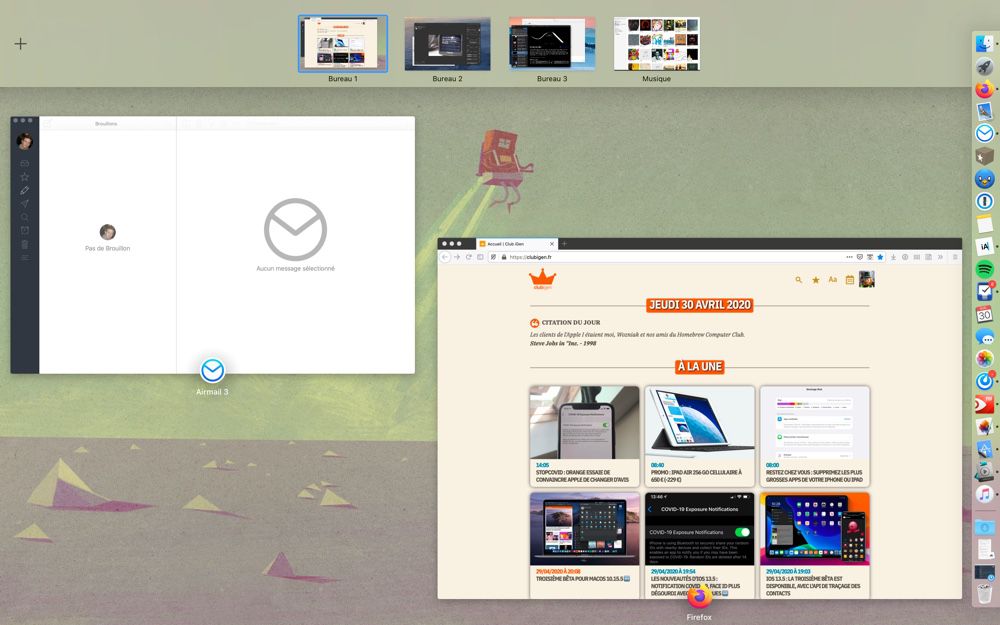
Les moyens pour activer cette fonctionnalité ne manquent pas : balayage vers le haut à trois ou quatre doigts sur le trackpad, double tap à deux doigts sur la Magic Mouse, touche dédiée sur le clavier…
- fiche Apple : Utilisation de Mission Control sur votre Mac
Les réglages de Mission Control (Préférences Système > Mission Control) regroupent d'autres fonctionnalités tout aussi utiles qui demandent un tout petit peu de personnalisation de votre part. Si vous n'avez pas encore configuré les « coins actifs », faites-le, au moins pour essayer.
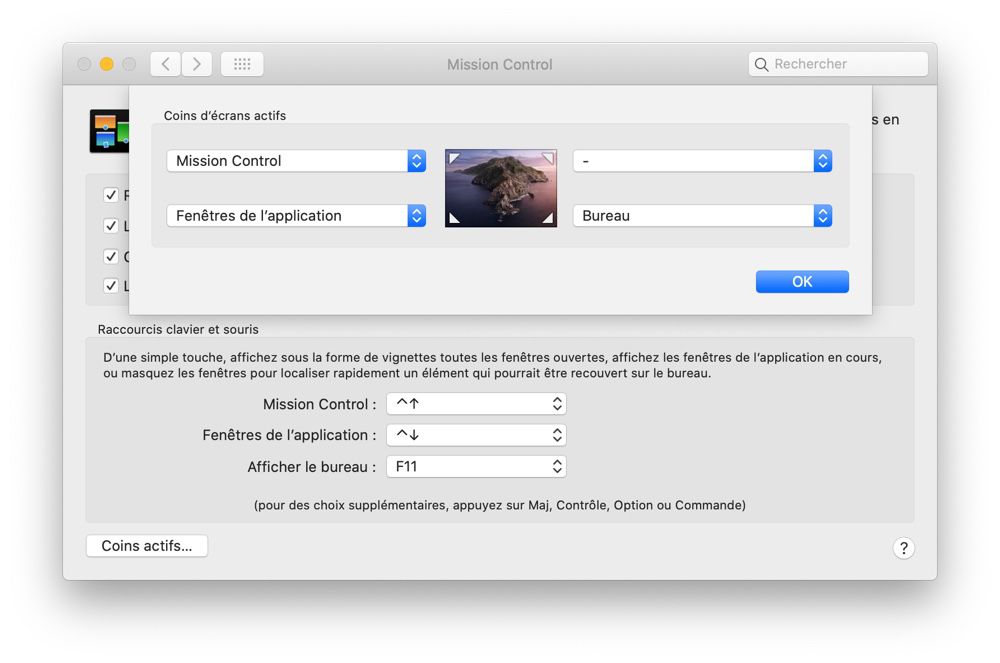
En déplaçant le curseur dans un des coins de l'écran, vous activerez l'action de votre choix. C'est une fonctionnalité qui peut devenir rapidement indispensable. L'incontournable BetterTouchTool ou l'utilitaire HottestCorners, qui est plus simple, permettent d'élargir la liste des options disponibles pour les coins actifs.
Dans la gestion des fenêtres, les bureaux virtuels, nommés Spaces, sont également primordiaux. Plutôt qu'entasser toutes vos apps dans le même espace, vous pouvez les répartir dans des bureaux distincts, entre lesquels vous basculerez en fonction des besoins.
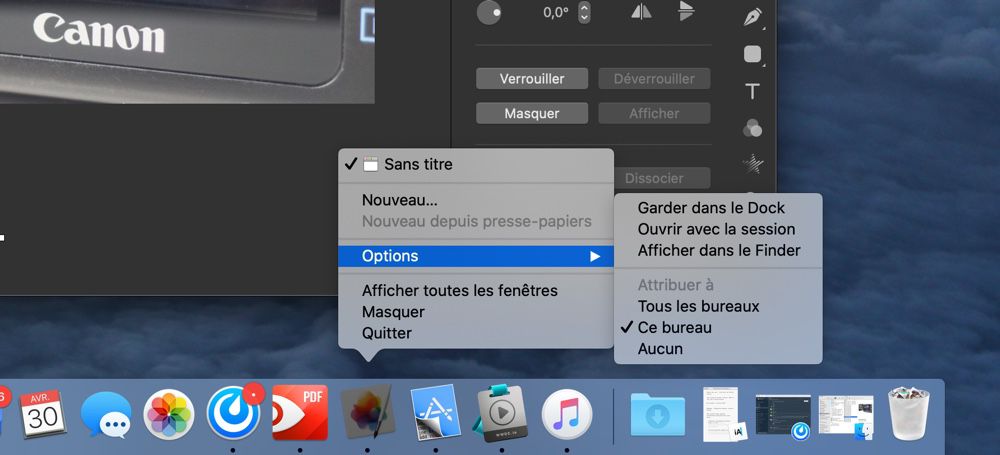
Vous pouvez par exemple organiser vos Spaces par type d'apps ou d'activités : un bureau dédié aux communications (client mail, messagerie instantanée…), un autre au web, un autre à votre travail, etc. En segmentant ainsi vos apps, vous gagnerez sûrement en productivité.
fiche Apple : Modifier les préférences Mission Control sur Mac
fiche Apple : Utiliser plusieurs espaces sur Mac











